Как снять защиту со всех защищенных листов в книге без пароля?
При работе с Excel вы можете столкнуться с ситуациями, когда ваши листы защищены паролем, что мешает вам вносить изменения. Если вы знаете пароль, то снять защиту легко, но если вы его забыли, это может быть очень неприятно. Не волнуйтесь — это руководство покажет вам простые и эффективные методы для снятия защиты со всех листов в вашей книге без необходимости знать пароль.
Снятие защиты со всех защищенных листов без пароля с помощью Google Таблиц
Снятие защиты со всех защищенных листов без пароля с помощью команд копирования и вставки
Снятие защиты со всех защищенных листов без пароля с помощью Google Таблиц
Чтобы снять защиту со всех защищенных листов, вы можете импортировать файл Excel в Google Таблицы, а затем снова сохранить файл Google Таблиц как файл Excel. Следуйте этим шагам:
1. Откройте новую таблицу в Google Таблицах, затем нажмите «Файл» > «Импорт», см. скриншот:
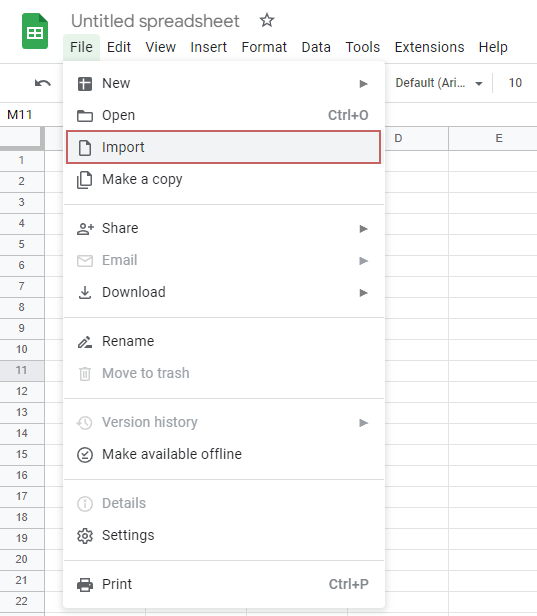
2. В появившемся диалоговом окне «Импорт файла», на вкладке «Загрузить», перетащите книгу с защищенными листами в поле или нажмите кнопку «Выбрать файл с вашего устройства», чтобы загрузить файл Excel, см. скриншот:
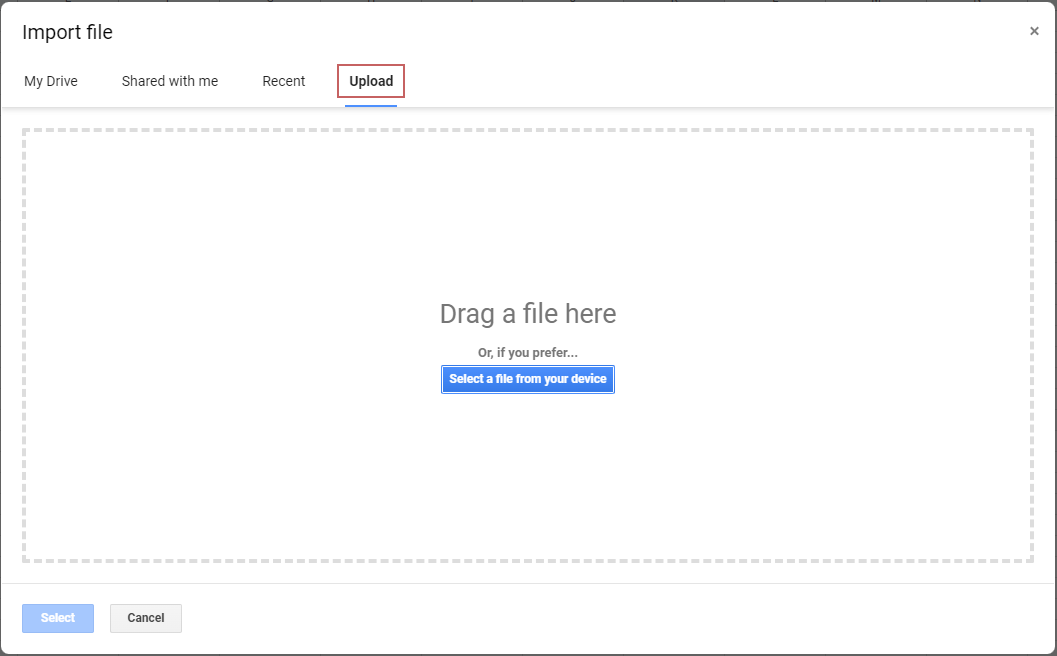
3. После импорта файла Excel нажмите кнопку «Импортировать данные», см. скриншот:

4. Теперь вы увидите, что все листы из файла Excel отображаются в Google Таблицах.
5. Затем перейдите на вкладку «Файл» и нажмите «Скачать» > «Microsoft Excel (.xlsx)», см. скриншот:

6. После скачивания файла откройте книгу, и все защищенные листы будут без защиты. Теперь вы можете редактировать данные по своему усмотрению.
Снятие защиты со всех защищенных листов без пароля с помощью команд копирования и вставки
Если вы не знакомы с Google Таблицами, здесь вы можете использовать команды копирования и вставки, чтобы скопировать и вставить данные с защищенного листа в другую новую книгу.
1. Перейдите на защищенный лист, затем введите диапазон ячеек (A1:Z1000) листа прямо в «Поле имени» и нажмите клавишу «Enter», см. скриншот:
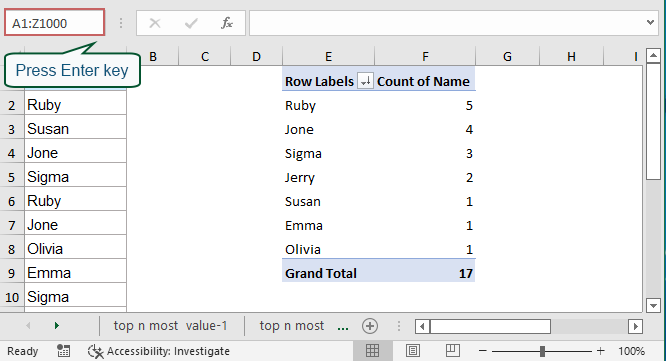
2. После нажатия клавиши «Enter» внешне ничего не происходит. Пожалуйста, ничего не делайте, просто нажмите «Ctrl» + «C», чтобы скопировать указанный диапазон, затем вы увидите, что данные в диапазоне A1:Z1000 окружены пунктирной линией, см. скриншот:
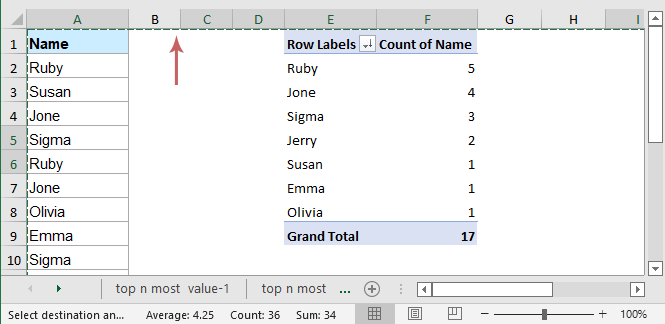
3. Затем просто нажмите «Ctrl» + «V», чтобы вставить их на другой лист или в другую книгу, куда вы хотите поместить данные защищенного листа.
Лучшие инструменты для повышения продуктивности в Office
Повысьте свои навыки работы в Excel с помощью Kutools для Excel и ощутите эффективность на новом уровне. Kutools для Excel предлагает более300 расширенных функций для повышения производительности и экономии времени. Нажмите здесь, чтобы выбрать функцию, которая вам нужнее всего...
Office Tab добавляет вкладки в Office и делает вашу работу намного проще
- Включите режим вкладок для редактирования и чтения в Word, Excel, PowerPoint, Publisher, Access, Visio и Project.
- Открывайте и создавайте несколько документов во вкладках одного окна вместо новых отдельных окон.
- Увеличьте свою продуктивность на50% и уменьшите количество щелчков мышью на сотни ежедневно!
Все надстройки Kutools. Один установщик
Пакет Kutools for Office включает надстройки для Excel, Word, Outlook и PowerPoint, а также Office Tab Pro — идеально для команд, работающих в разных приложениях Office.
- Комплексный набор — надстройки для Excel, Word, Outlook и PowerPoint плюс Office Tab Pro
- Один установщик, одна лицензия — настройка занимает считанные минуты (MSI-совместимо)
- Совместная работа — максимальная эффективность между приложениями Office
- 30-дневная полнофункциональная пробная версия — без регистрации и кредитной карты
- Лучшее соотношение цены и качества — экономия по сравнению с покупкой отдельных надстроек